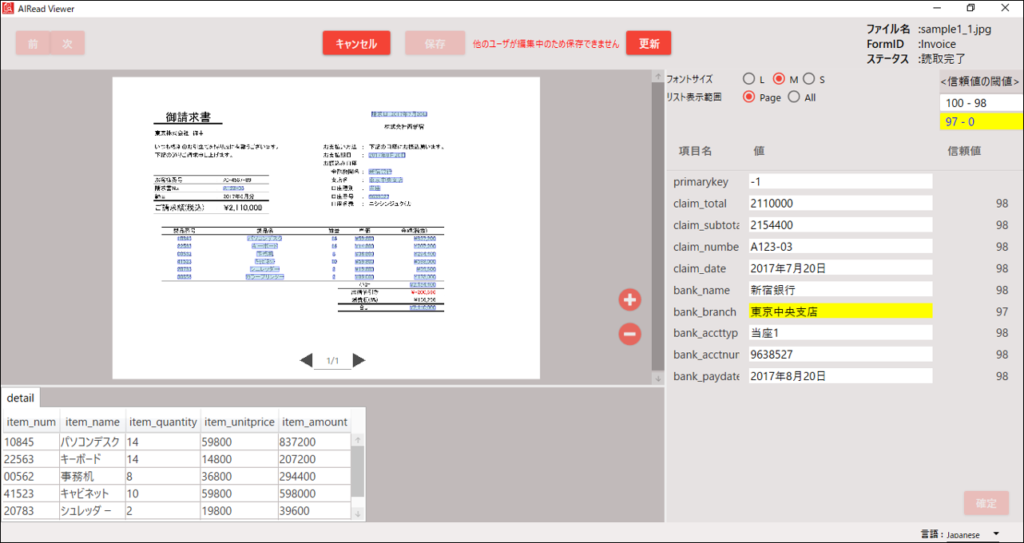6. AIRead Viewer付OCR機能
batで実行した出力結果をAIRead Viewer(以下 Viewer)で結果を確認しながら、修正を行うことができます。
6.1. Viewer付OCR 実行batファイル
実行結果をViewerで表示する際は、<AIReadインストールフォルダ>\run_kw_with_viewer.bat でOCRを実行します。
6.2. Viewer付OCRの実行
引数を指定し、run_kw_with_viewer.bat/run_with_viewer.bat をダブルクリックで実行します。
Viewer付OCRの実行時は、引数の指定先を変更してください。
6.2.1. run_kw_with_viewer.bat
| call "%AIREAD_HOME%\IDELibrary\scripts\set_envs.bat" "%AIREAD_HOME%/Viewer/OcrExecuter/OcrExecuter.exe" -kw --documentidpath [ルール定義ファイル] --imagefile [画像ファイルパス] --settingfile [SettingFile] |
| No. | 引数 | 説明 |
|---|---|---|
| 1 | --documentidpath [フォーマット定義ファイル] | OCR時に抽出を行うルール定義ファイルのパスを指定 |
| 2-1 | --imagefile [画像ファイルパス] | 読み取り対象の画像のファイルパスを指定 |
| 2-2 | --imagedir [画像フォルダパス] | 読み取り対象の画像が格納されたフォルダのパスを指定 |
| 3 | --settingfile [SettingFile] | 共通設定ファイルを指定 |
6.2.2. run_with_viewer.bat
| call "%AIREAD_HOME%\IDELibrary\scripts\set_envs.bat" "%AIREAD_HOME%/Viewer/OcrExecuter/OcrExecuter.exe" -kw --formatfile [フォーマット定義ファイル] --imagefile [画像ファイルパス] --settingfile [SettingFile] |
| No. | 引数 | 説明 |
|---|---|---|
| 1 | --formatfile [フォーマット定義ファイル] | OCR時に抽出を行うフォーマット定義ファイルのパスを指定 |
| 2-1 | --imagefile [画像ファイルパス] | 読み取り対象の画像のファイルパスを指定 |
| 2-2 | --imagedir [画像フォルダパス] | 読み取り対象の画像が格納されたフォルダのパスを指定 |
| 3 | --settingfile [SettingFile] | 共通設定ファイルを指定 |
※--imagefile と --imagedir はどちらか一方を指定します
6.3. Viewer上での確認
4.2.11 AIReadの実行結果を確認を参照ください。
6.4. サーバ上の読み取り結果を複数のクライアント端末から編集
サーバ上にインストールされたAIRead で読み取った結果を複数のクライアント端末から編集することができます。
- 前提条件
サーバ上の読み取り結果が配置されたフォルダは、各クライアント端末と共有されている必要があります。
サーバの実行環境、各クライアント端末には、AIRead v3.1.0.0 以降のバージョンのインストールも必須です。
6.4.1. 操作手順
AIRead をインストールしたクライアント端末のスタートメニューにある、AIRead のショートカットリンクを開きます。
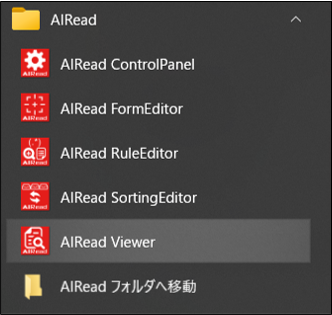
AIRead Viewer のショートカットリンクを右クリックし、その他 > ファイルの場所 を開きます。
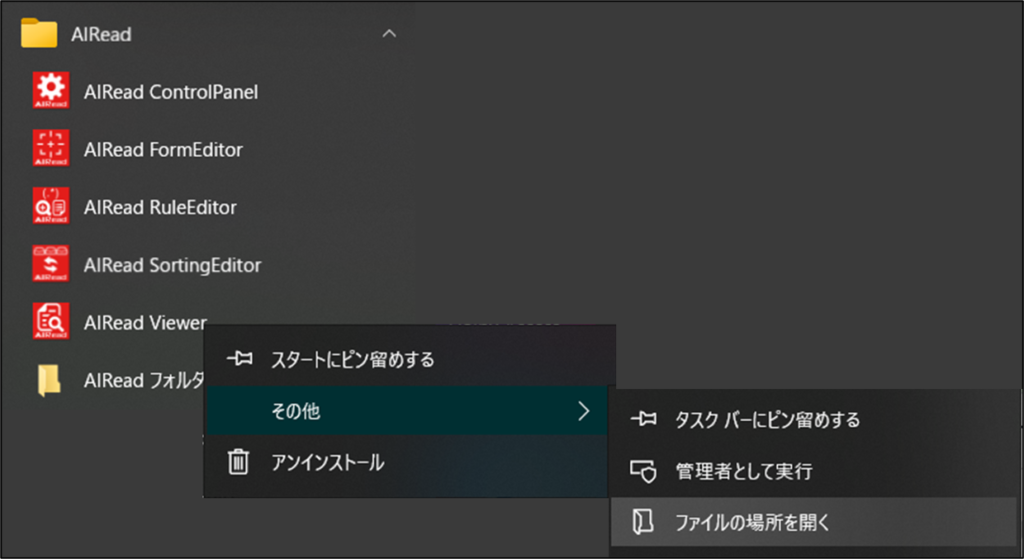
C:\ProgramData\Microsoft\Windows\Start Menu\Programs\AIRead が表示されます。
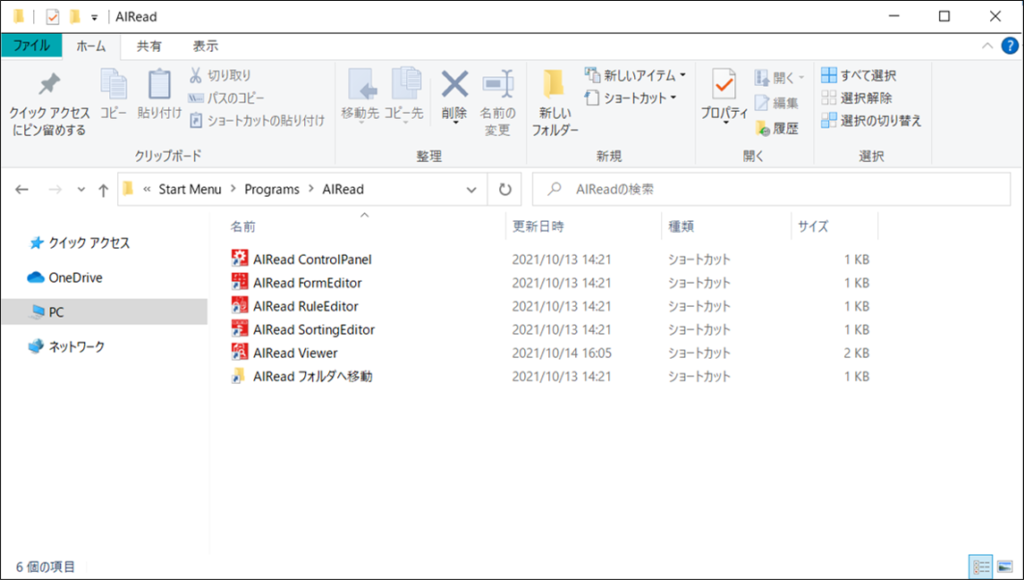
AIRead Viewer のショートカットを右クリックし、プロパティを表示してください。
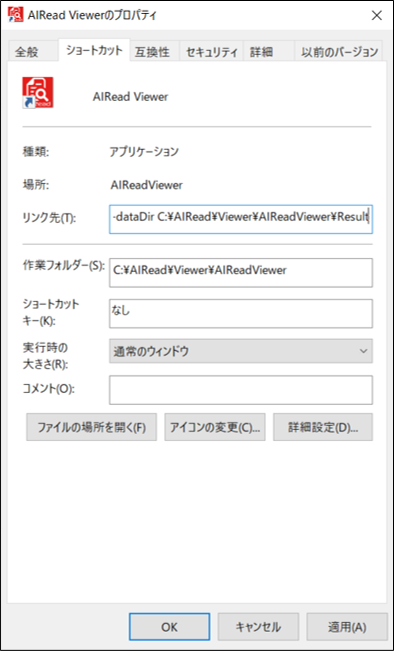
プロパティに表示されているリンク先を変更してください。
| <AIREAD_HOME>\Viewer\AIReadViewer\AIReadViewer.exe --language ja-JP --dataDir サーバ上のViewer用結果が配置されたフォルダ |
複数端末からサーバ上の結果を編集する際には、排他制御がかかります。